2023-07-12 08:40
系统城u盘重装系统大师教小白Windows11拉伸屏幕修复方法
有用户更新Win11系统之后,发现系统存在拉伸屏幕的问题,这该怎么办?下面我们就来看看Win11拉伸屏幕的两种修复方法。
方法一:通过改变显示分辨率
步骤 1:同时按下键盘上的Win + I键以打开设置应用程序。
第2步:在设置窗口中,单击系统,在面板的左侧。
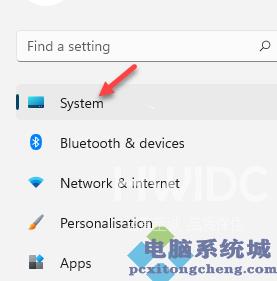
第 3 步:现在,移动到窗口的右侧并选择Display。
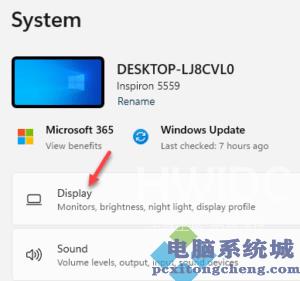
第 4 步:接下来,在显示设置中,向下滚动并在比例和布局部分下,转到显示分辨率。
在这里,要么从下拉菜单中选择推荐设置以确保安全,要么选择最适合您的分辨率。
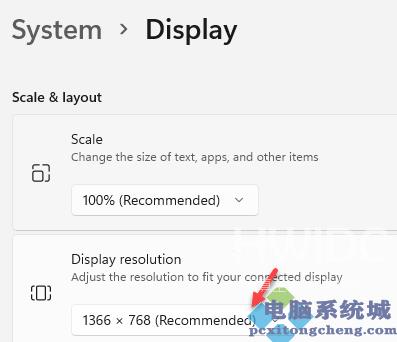
现在,返回查看,拉伸屏幕问题应该已解决。
方法 2:通过更新图形驱动程序
步骤 1:转到开始,右键单击它并从上下文菜单中选择设备管理器。。
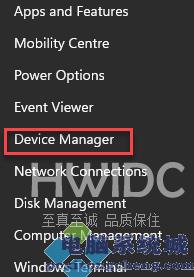
步骤 2:在设备管理器窗口中,转到显示适配器并展开该部分。
右键单击图形驱动程序并选择更新驱动程序。
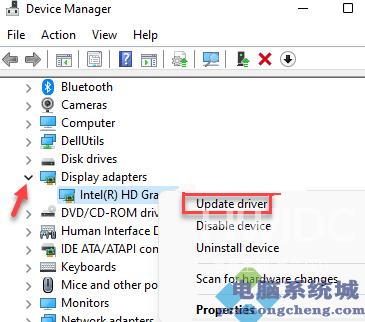
第 3 步:在更新驱动程序窗口中,单击浏览我的计算机以查找驱动程序。
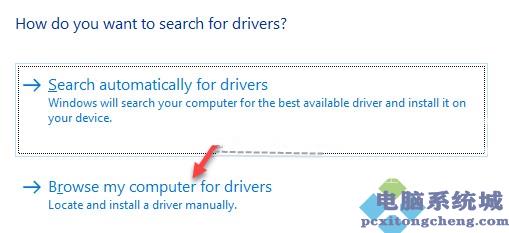
步骤 4:在下一个窗口中,选择让我从计算机上的可用驱动程序列表中选择。
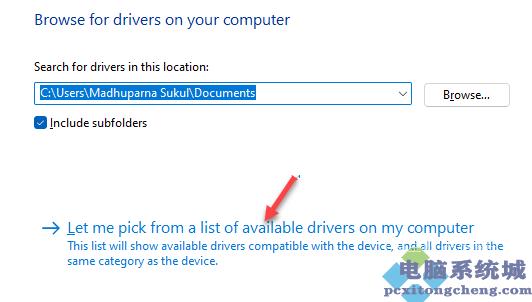
步骤 5:接下来,选中Show compatible hardware旁边的框,然后从Model字段的列表中选择旧版本的驱动程序。
按下一步完成安装。
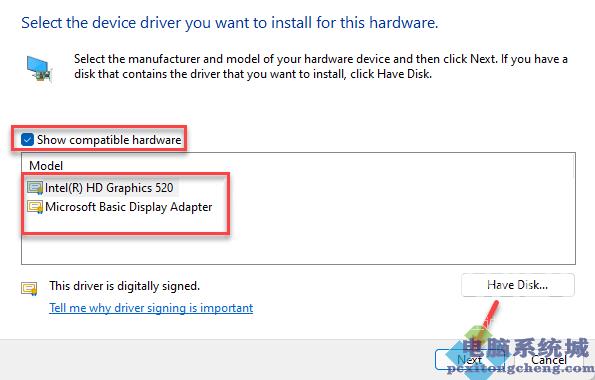
完成后,退出设备管理器窗口并重新启动您的 PC。您现在应该在 Windows 11 PC 上看到普通屏幕而不是拉伸屏幕。
阅读本文的人还阅读: